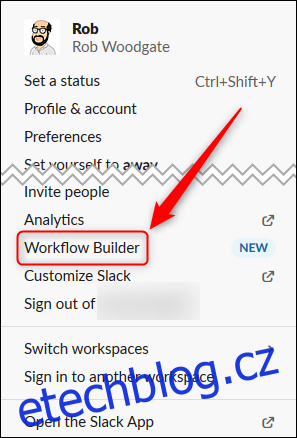Slack, oblíbený nástroj pro komunikaci na pracovišti, má nyní Workflow Builder, který vám pomůže automatizovat opakující se úkoly. Zde je uvedeno, co to je, co umí a jak jej můžete použít.
Workflow Builder je k dispozici pouze na Slackovy placené plány: Standardní, Plus nebo Enterprise. Pokud máte bezplatný plán, budete muset upgradovat, abyste mohli používat Workflow Builder, ačkoli můžete získat zkušební verze zdarma z placených plánů, pokud si s tím chcete hrát.
Co je Workflow Builder?
Workflow Builder vám umožňuje definovat spouštěč a poté sekvenci akcí. Po aktivaci spouště dojde k posloupnosti akcí. Pomocí jednoho z Slackovy příklady, spouštěcí akce může být, když se ke kanálu připojí nová osoba. Posloupností akcí by mohlo být automatické zaslání přímé zprávy s užitečnými informacemi a krátkým formulářem, aby se představila ostatním členům kanálu.
Můžete si vybrat z následujících spouštěčů:
Nabídka akcí: Někdo ručně vybere pracovní postup z nabídky kanálu.
Nový člen kanálu: Někdo se připojí ke kanálu.
Reakce emodži: Někdo zareaguje na zprávu emotikonem.
Ve svém pracovním postupu můžete mít tolik kroků, kolik chcete, musíte si však vybrat jeden z následujících:
Odeslat zprávu: osobě nebo kanálu.
Odeslat formulář: osobě nebo kanálu.
I když se jedná o jednoduché spouštěče a akce, stále můžete vytvářet poměrně složité pracovní postupy, jako je schvalování nebo shromažďování dat. Dalším plánovaným přidáním Slacku je podpora spouštět pracovní postupy pomocí API. Teoreticky to znamená, že byste mohli používat služby jako IFTTT nebo Microsoft Flow, chcete-li spustit pracovní postup Slack nebo zabudovat spouštěč do své vlastní aplikace.
Prozatím jsou však všechny Slackovy spouštěče a akce interní.
Jak můžete používat Workflow Builder?
Vytvoříte pracovní postup a poté jej publikujete, když ho chcete mít k dispozici pro ostatní. Chcete-li začít, kliknutím na šipku vedle názvu vašeho pracovního prostoru otevřete hlavní nabídku a poté klikněte na „Workflow Builder“.
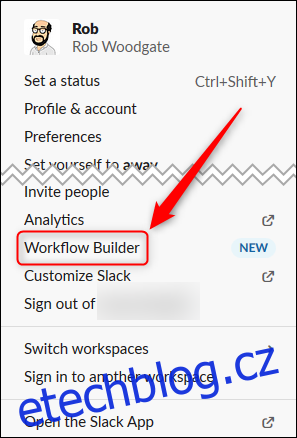
Na panelu Workflow Builder klikněte na „Vytvořit pracovní postup“.
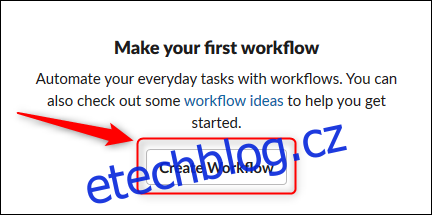
Pojmenujte svůj pracovní postup – ostatní ho uvidí, takže ho popište. Po pojmenování pracovního postupu klikněte na „Další“.
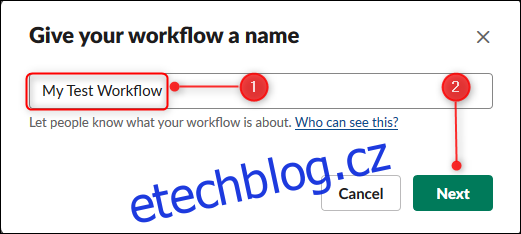
Vyberte spouštěcí akci pro spuštění pracovního postupu. V tomto příkladu použijeme „Nabídku akcí“, protože chceme, aby lidé mohli tento pracovní postup používat, kdykoli to potřebují.
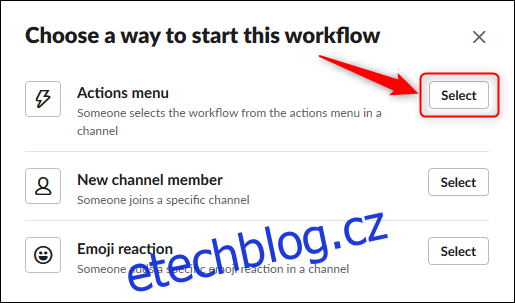
Další krok se bude lišit v závislosti na tom, který spouštěč zvolíte. Pokud vyberete „Nový člen kanálu“, musíte vybrat kanál, na kterém chcete pracovní postup spustit. Pokud zvolíte „Reakce emotikonů“, musíte vybrat emotikony, u kterých chcete spustit pracovní postup.
Protože jsme vybrali „Nabídka akcí“, musíme vybrat kanál, ve kterém mohou lidé zahájit pracovní postup, a poté jej pojmenovat, aby si jej mohli vybrat. Poté klikneme na „Uložit“.
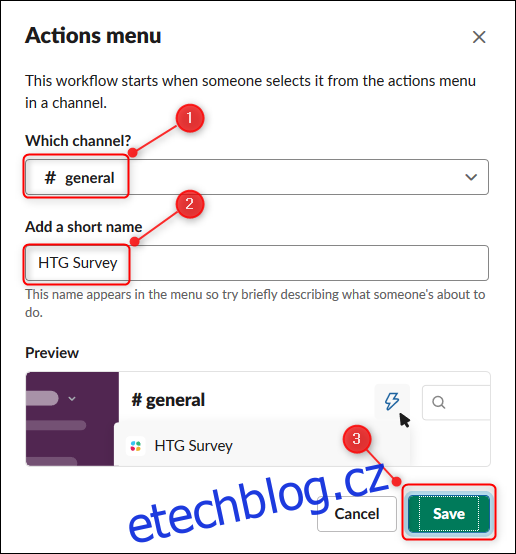
Pracovní postup se vytvoří a zobrazí na stránce „Přehled pracovního postupu“. Kliknutím na „Upravit“ upravíte podrobnosti. U pracovního postupu „Nabídka akcí“ můžete změnit název pracovního postupu a kanál, ve kterém se zobrazí, ale nemůžete změnit spouštěcí akci – k tomu musíte vytvořit nový pracovní postup.
Nyní musíte přidat jednu nebo více akcí, aby se pracovní postup provedl, takže klikněte na „Přidat krok“.
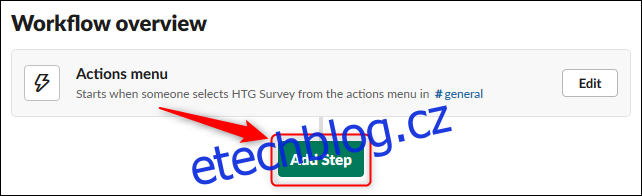
Můžete si vybrat mezi „Odeslat zprávu“ nebo „Vytvořit formulář“. V našem příkladu klikneme na „Přidat“ vedle možnosti „Vytvořit formulář“.
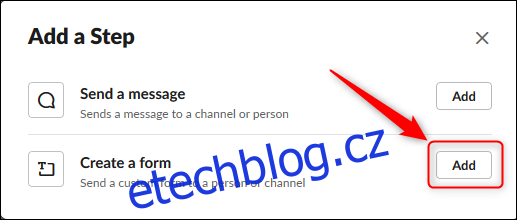
Na panelu „Vytvořit formulář“ zadejte název a otázku a poté vyberte typ otázky z následujících možností v rozbalovací nabídce:
Stručná odpověď
Dlouhá odpověď
Vyberte ze seznamu
Vyberte osobu
Vyberte kanál nebo DM
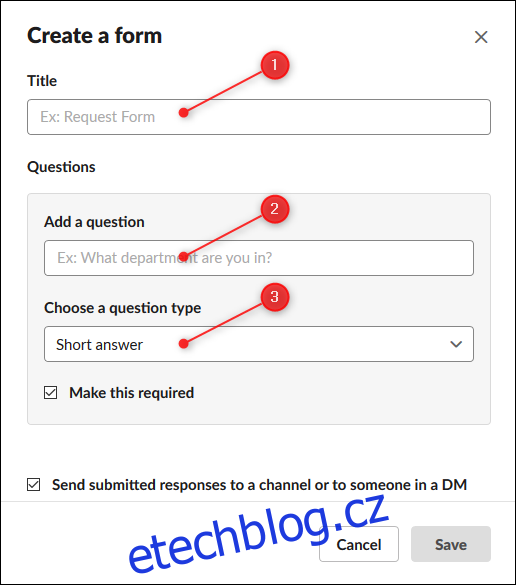
Pro náš příklad zvolíme „Vybrat ze seznamu“. Také přidáme hodnotu do seznamu možností a poté kliknutím na „Přidat položku seznamu“ přidáme další. Toto opakujte, dokud neuvedete všechny možnosti, ze kterých chcete, aby si někdo vybral.
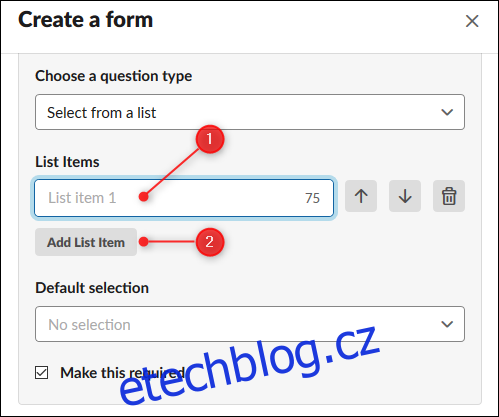
Pomocí tlačítek napravo můžete položky přesunout nahoru a dolů nebo je ze seznamu odstranit. Můžete také vybrat „Výchozí výběr“ (pokud jej chcete) z rozevírací nabídky pod položkami seznamu.
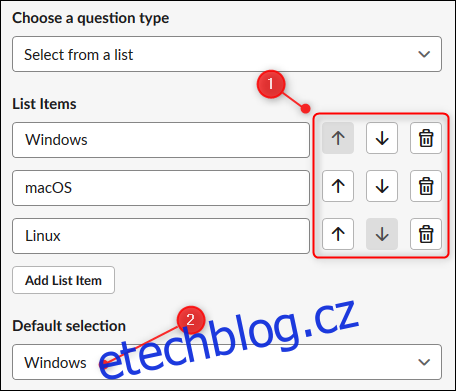
Až bude vaše otázka dokončena, můžete ji nastavit jako požadovanou a poté přidat další. Dokud nebude formulář kompletní, můžete přidávat otázky a poté vybrat kanál (nebo osobu), kterému chcete výsledky odeslat.
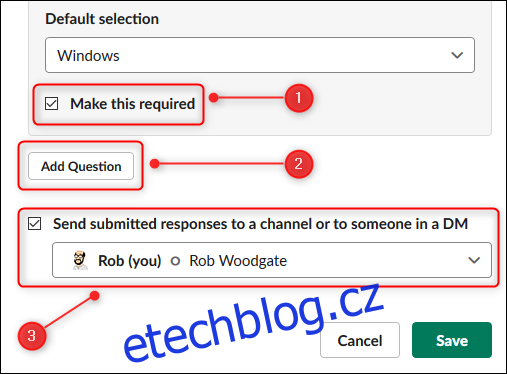
Až budete s formulářem hotovi, klikněte na „Uložit“.
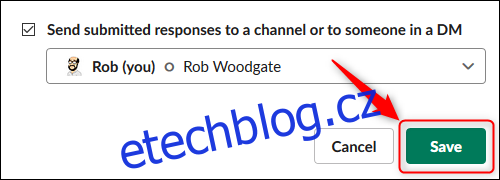
„Přehled pracovního postupu“ nyní zobrazuje krok, který jste přidali. Kliknutím na „Přidat krok“ přidáte další kroky, dokud nebude váš pracovní postup dokončen.
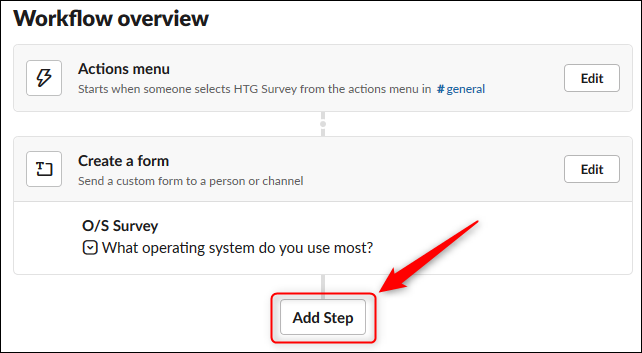
Když je pracovní postup připraven, klikněte na „Publikovat“ v pravé horní části stránky.
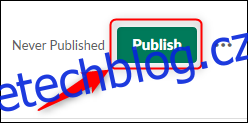
Objeví se panel, který říká, že váš pracovní postup byl zveřejněn, se sprchou s konfetami.
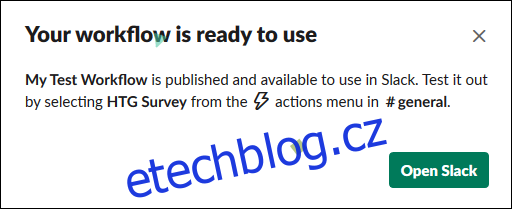
V kanálu je zveřejněna zpráva, aby všichni věděli, že jste publikovali pracovní postup.

Přidali jsme náš pracovní postup do kanálu, který může používat kdokoli, takže symbol pracovního postupu (blesk) je nyní viditelný. Pokud na ikonu klepnete, váš pracovní postup bude viditelný pro všechny a mohou kliknutím na ikonu vybrat a používat váš pracovní postup.
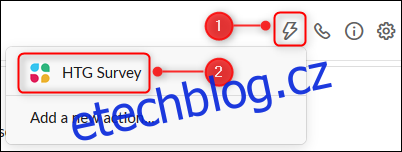
Když kliknete na svůj pracovní postup, zobrazí se vámi vytvořený formulář.
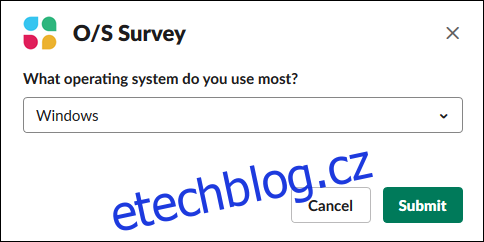
Chcete-li upravit nebo změnit svůj pracovní postup, kliknutím na šipku vedle názvu pracovního prostoru otevřete hlavní nabídku a poté klikněte na „Tvůrce pracovního postupu“.
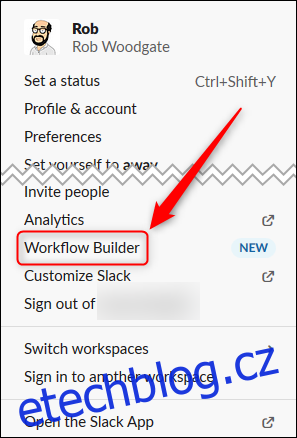
Otevře se panel Workflow Builder.
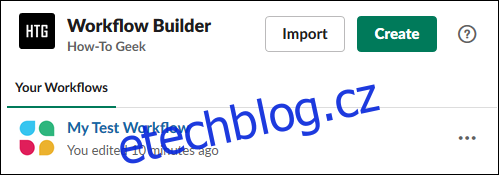
Chcete-li upravit pracovní postup, stačí na něj kliknout. Kliknutím na tři tečky napravo otevřete nabídku, která vám umožní provádět další akce, jako je zrušení publikování nebo odstranění pracovního postupu.
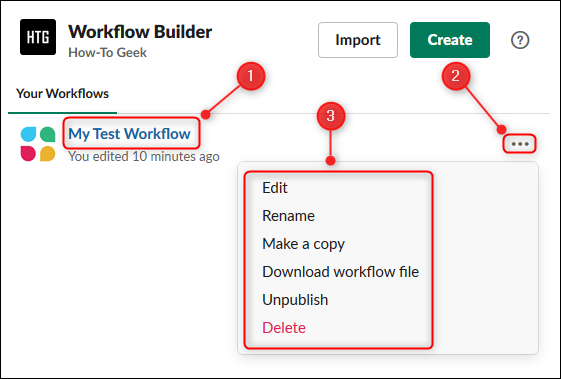
Očekáváme, že časem Slack do svých pracovních postupů přidá ještě více funkcí. Mezitím je to však užitečný nástroj pro zlepšení komunikace a spolupráce.